Đánh giá Intego: Tóm tắt nhanh của chuyên gia
Có rất nhiều lựa chọn về thương hiệu phần mềm diệt virus cho máy Mac. Tuy nhiên, sau khi kiểm thử hầu hết tất cả chúng, tôi bị thuyết phục 100% rằng Intego là phần mềm diệt virus dành cho máy Mac tốt nhất trên thị trường. Intego đã làm rất tốt với những tính năng bảo vệ chống virus cho máy Mac và các công cụ bảo mật internet.
VirusBarrier và NetBarrier sẽ bảo vệ bạn trước vô số loại virus và các mối đe dọa an ninh mạng, đặc biệt khi bạn sử dụng kết nối mạng Wi-Fi công cộng.
Intego cũng có nhiều công cụ giúp tối ưu hóa máy Mac, bao gồm “Reclaim” (“Khôi phục”), “Duplicates” (“Trùng lặp”), và “Organize” (“Tổ chức”) của Washing Machine, giúp bạn dọn dẹp, sắp xếp và giải phóng ổ cứng quý giá trên máy Mac của mình.
Những công cụ bổ trợ chẳng hạn như Personal Backup (Sao lưu cá nhân) cung cấp các tính năng nâng cao tôi chưa từng thấy ở tính năng sao lưu được tích hợp sẵn Time Machine của Apple.
Với tất cả những công cụ này, tôi hoàn toàn yên tâm khi biết rằng mình được bảo vệ 100% trước tất cả mọi mối đe dọa an ninh mạng — và đó là lý do tại sao tôi xem Intego là vua của các phần mềm diệt virus dành riêng cho máy Mac.
Vậy nên, đây là câu hỏi thực sự:
Liệu chương trình diệt virus Intego có đáng tiền?
Tôi đã xem xét hơn 30 chương trình diệt virus và có thể đưa đánh giá rõ ràng về phần mềm diệt virus của Intego — cụ thể hơn là chương trình đã được giảm giá Mac Premium Bundle X9. Đây là những gì tôi thấy.
Các tính năng bảo mật của Intego
VirusBarrier — Quét phần mềm độc hại
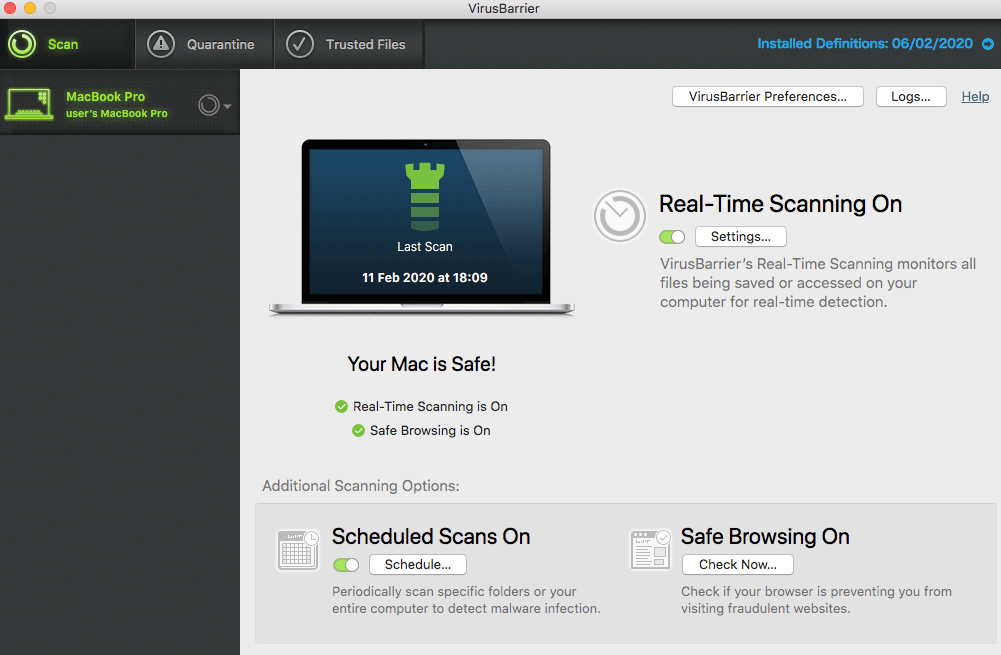
Tôi thực sự thích bố cục, nó cực kỳ dễ điều hướng. Tôi cũng yêu thích lựa chọn tùy chỉnh và tôi có thể chọn để lên lịch quét các tập tin và thư mục cụ thể, không cần phải quét toàn bộ hệ thống – điều này thật hoàn hảo vì tôi dùng một số tệp nhiều hơn những cái còn lại.
Tôi cũng có thể chọn mức độ bảo vệ — “Minimum” (“Tối thiểu”), “Standard” (“Tiêu chuẩn”) và “Maximum” (“Tối đa”). Tôi khuyến nghị đa phần mọi người nên chọn “Maximum” vì nó cung cấp bảo vệ khỏi mọi mối đe doạ an ninh mạng. 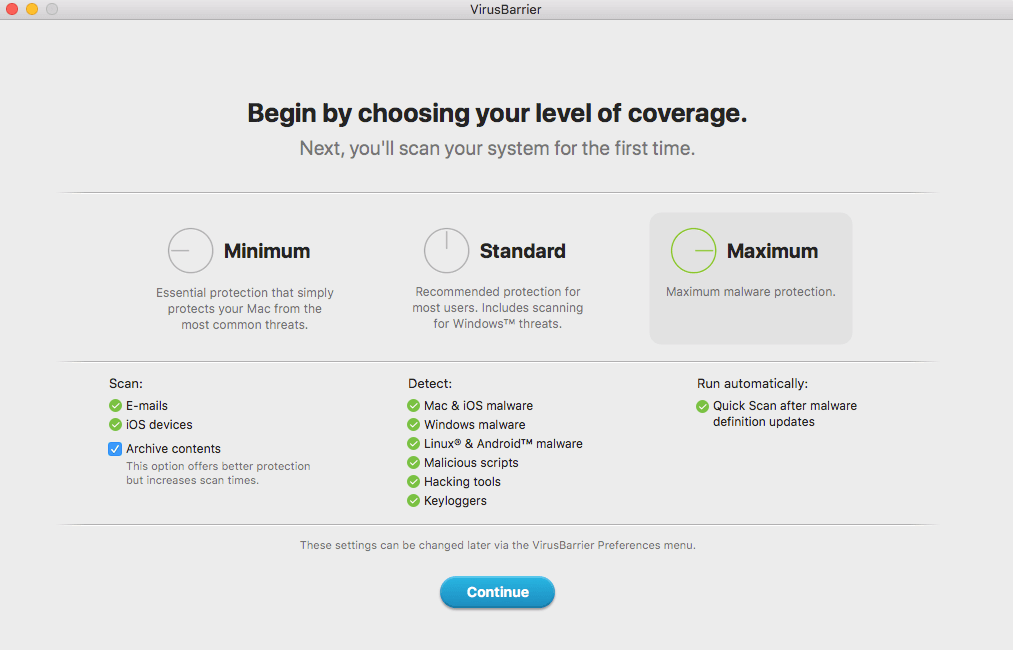
Sử dụng VirusBarrier, tôi có thể chạy Full Scan (Quét đầy đủ) hoặc Quick Scan (Quét nhanh) toàn bộ máy Mac của tôi và bất kỳ ổ đĩa gắn ngoài hoặc thiết bị iOS nào – đây là một tính năng rất hay vì thôi muốn đảm bảo iPhone của mình không bị nhiễm virus. Lần đầu, tôi đã chọn Quét đầy đủ.
Mặc dù tôi hài lòng khi Intego đã quét tất cả hơn 800.000 tập tin trên máy Mac của mình, nhưng thời gian 2 tiếng 10 phút theo tôi là khá dài cho việc quét diệt virus. Các đối thủ trong lĩnh vực trình diệt virus dành riêng cho Mac như Airo AV có tốc độ gần như nhanh gấp đôi. Tuy vậy, những lần Quét đầy đủ về sau nhanh hơn nhiều (chỉ hơn 10 phút) nhờ công nghệ lưu bộ nhớ đệm tập tin được tích hợp sẵn. Còn tất cả các lượt Quét nhanh chỉ khoảng hơn 2 phút.
Quét đầy đủ chỉ ra nhiều mối đe dọa có trên thiết bị của tôi, bao gồm cả trojan, một số phần mềm quảng cáo và những tập tin tiềm ẩn nguy hại. Intego đã nhắc tôi xử lý ngay những tập tin này và đưa ra 3 lựa chọn:
- Trust (Tin tưởng)
- Quarantine (Cách ly)
- Repair (Sửa chữa)
Tôi nghĩ mình đã giải quyết xong vấn đề khi nhấp Repair (Sửa chữa). Tuy nhiên, khi kiểm tra “Logs” (“Nhật ký”) để xem chi tiết về quá trình quét, tôi thấy nó báo rằng “Repair failed” (”Sửa chữa thất bại”) bên cạnh 6 trong số những tập tin tiềm ẩn nguy hại. Sẽ tốt hơn nếu phần mềm cảnh báo cho tôi về việc quá trình sửa chữa không thành công để tôi có thể làm điều gì đó.
Khi thử quét virus lại lần nữa, tôi đã chọn “Quarantine” (“Cách ly”) các tập tin đã bị xâm nhiễm trước đó. Tôi điều hướng đến thẻ Quarantine và chọn Delete All (Xóa tất cả) các tập tin đã bị nhiễm độc. Một lần nữa, tôi thất vọng khi nhận ra rằng mình chỉ có thể xóa một nửa trong số chúng. Vẫn còn 5 tệp trong thẻ Quarantine với một thông báo ở bên dưới góc phải giao diện cho biết: “VirusBarrier không thể xóa một hoặc nhiều hơn (các) tập tin được chọn.”
Tôi thật sự thích lựa chọn tùy chỉnh quét theo lịch của VirusBarrier và việc những lần quét sau nhanh hơn nhiều so với lần quét đầu. Tuy nhiên, tôi sẽ thích hơn nếu Intego thông báo cho tôi về việc không thể sửa chữa các tài liệu bị nhiễm độc để tôi có thể hành động trước khi có gì đó nghiêm trọng xảy ra – nhiều người dùng mới có thể không hiểu về nhật ký quét virus, và họ có thể gặp rủi ro cao hơn nếu Intego không xử lý đúng đắn những tập tin độc hại.
NetBarrier — Tường lửa cho máy Mac
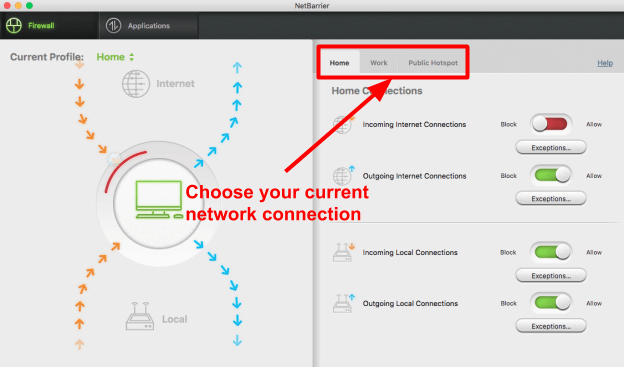
Bạn có thể chọn xem bạn có muốn dùng NetBarrier để bảo vệ máy Mac của mình khi kết nối với mạng gia đình, mạng tại nơi làm việc hoặc khi đang dùng điểm phát sóng Wi-Fi công cộng hay không.
Tôi được lựa chọn Allow (Cho phép) hoặc Block (Chặn) cả kết nối internet đến và đi cũng như những kết nối cục bộ chiều đến và đi. Cả 3 cài đặt sẵn của NetBarrier đều sẽ chặn “Các kết nối internet chiều đi”, nhưng thiết lập “Điểm phát sóng công cộng” cũng sẽ chặn các kết nối cục bộ chiều đi — nghĩa là bọn tội phạm mạng đang dùng chung kết nối Wi-Fi công cộng với tôi không thể tấn công thiết bị của tôi (ơn giời!).
NetBarrier còn có thẻ Applications (Ứng dụng), nơi liệt kê tất cả các chương trình đang cố kết nối tới internet từ thiết bị của tôi. Đây là một tính năng tuyệt vời vì nó cho phép tôi kiểm soát toàn bộ ứng dụng muốn chia sẻ hay tiếp nhận thông tin qua internet. Một số những ứng dụng này có thể là phần mềm độc hại đang muốn đánh cắp thông tin cá nhân của bạn và chia sẻ nó lên Internet — và khi NetBarrier chặn những kết nối này, phần mềm độc hại sẽ không còn khả năng hoạt động, vậy nên máy Mac và thông tin cá nhân của bạn sẽ luôn được bảo vệ.
Nói chung, Intego đã làm rất tốt với tính năng này. Nó dễ dàng điều hướng, có bố cục đơn giản và những tính năng giúp giữ cho thiết bị của tôi được bảo vệ tùy vào kiểu mạng kết nối.
ContentBarrier — Quản lý dành cho phụ huynh
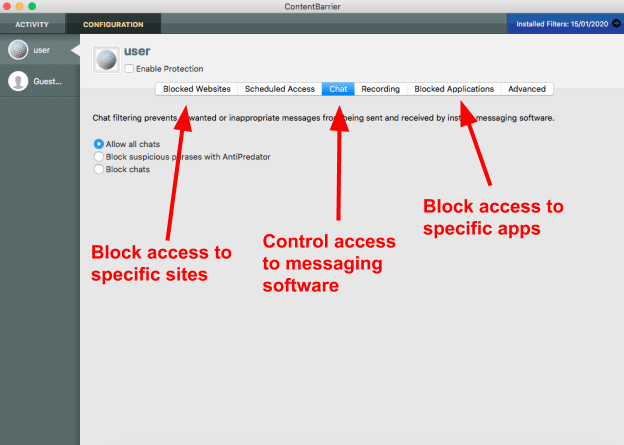
Bạn cũng sẽ có khả năng chặn các website cụ thể không phù hợp với trẻ em, bao gồm cả các trang mạng xã hội hoặc các trang web có nội dung người lớn.
Điều tôi yêu thích ở ContentBarrier là chức năng theo dõi “Anti-Predator” (“Chống lợi dụng”), nó sẽ quét tất cả các hoạt động của con bạn trên tài khoản người dùng của trẻ và cảnh báo cho bạn nếu trẻ đang là “con mồi” của những đối tượng xấu trên mạng. Tính năng này giúp các bậc phụ huynh hoàn toàn yên tâm khi con em mình sử dụng internet.
Tuy nhiên, điểm rắc rối lớn là cài đặt ContentBarrier không dễ – không có bộ hướng dẫn rõ ràng nào để làm theo nên ban đầu tôi thực sự không biết làm cách nào để cài đặt phần mềm. Mãi tôi cũng tìm ra nhưng đáng lẽ nó không nên khó khăn như vậy. Dù sao thì tôi vẫn thích loạt tính năng được cung cấp — tốt hơn rất nhiều so với chương trình quản lý mặc định dành cho phụ huynh của Mac.
Washing Machine — Trình tối ưu hoá hệ thống Mac
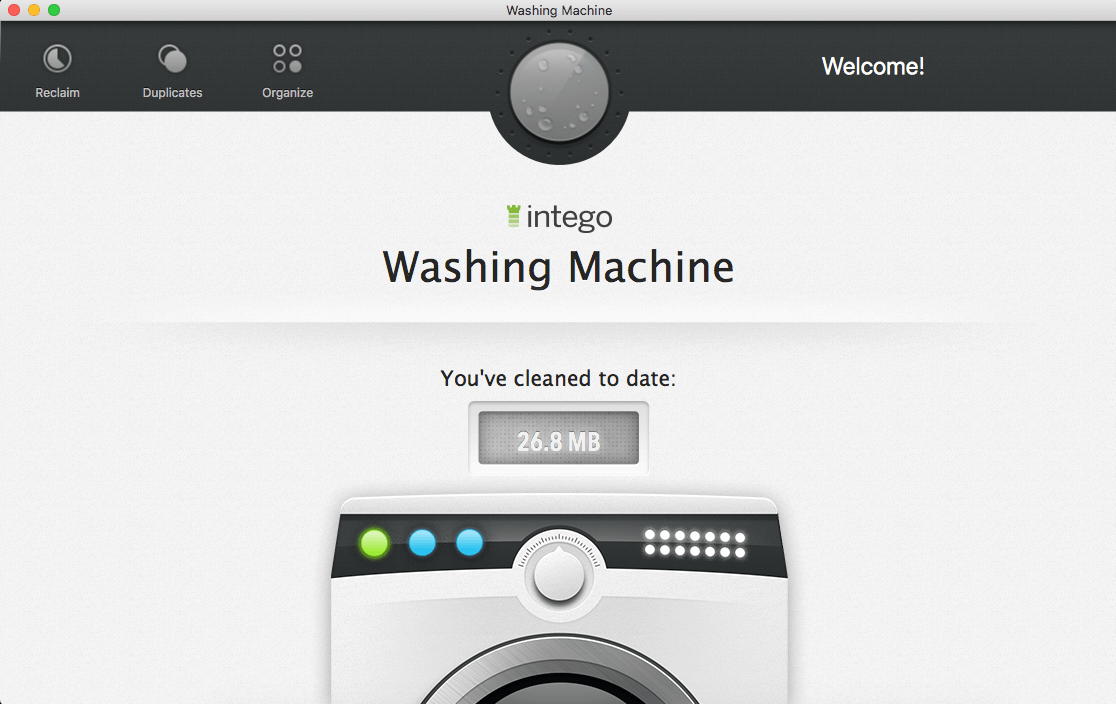
Có 3 tùy chọn khi bạn tải phần mềm:
- Reclaim (Khôi phục)
- Duplicates (Trùng lặp)
- Organize (Tổ chức)
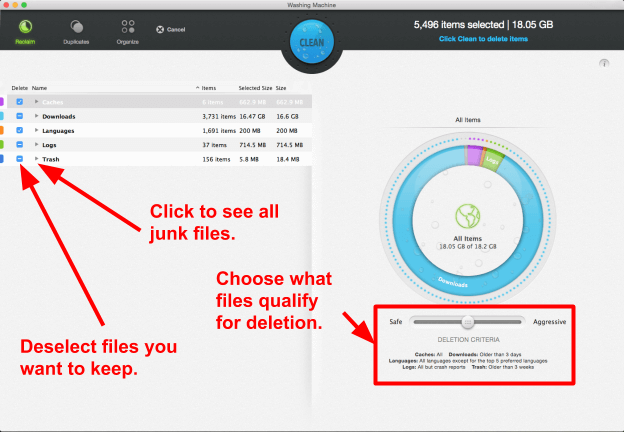
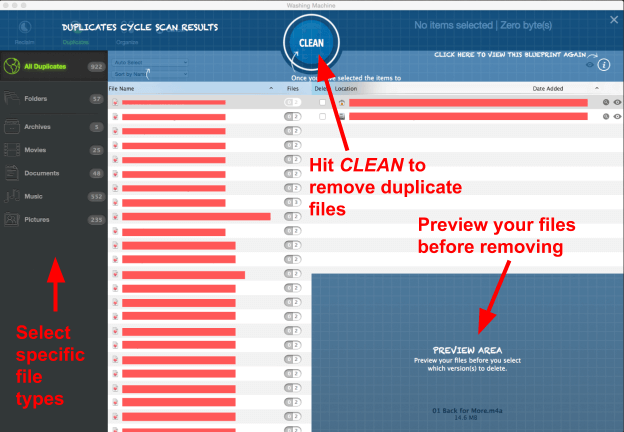
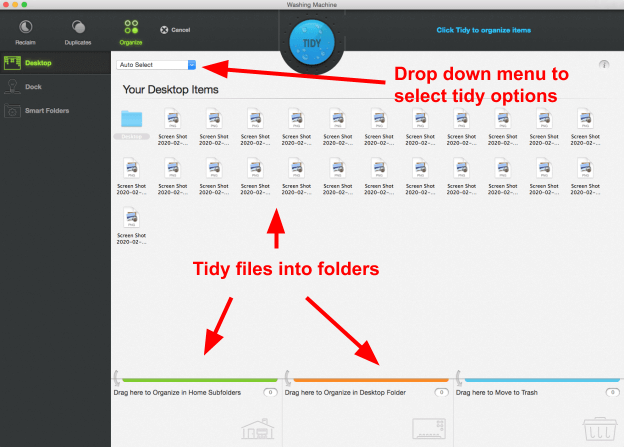
“Organize” là tính năng ưa thích của tôi trên Washing Machine. Màn hình của tôi rất bừa bộn (chủ yếu là các tệp ảnh chụp màn hình ngẫu nhiên), và tôi đã có thể gom tất cả chúng vào thư mục “Desktop Folder” (“Thư mục Màn hình”) ngay tức thì bằng cách nhấp vào trình đơn thả xuống và chọn Di chuyển các mục vào thư mục Màn hình. Tôi không cảm thấy cần phải sắp xếp lại Dock của mình vì nó đã khá gọn rồi. Nhưng có lẽ nó sẽ hữu ích nếu bạn có nhiều ứng dụng không dùng đến. Sử dụng thẻ Smart Folders, tôi đã thêm “All Spreadsheets” (“Tất cả bảng tính”) vào danh sách của Smart Folders của tôi vì tôi muốn dễ dàng truy cập tất cả những tài liệu dạng bảng tính có liên quan đến công việc của mình.
Nhìn chung, Washing Machine có một bộ tính năng tuyệt vời. Tuy tôi thích “Reclaim” và “Duplicates”, nhưng “Organize” là tính năng tôi thích nhất — đây là thứ tôi chưa bao giờ thấy trên những phần mềm dành cho Mac của các đối thủ chẳng hạn như MacKeeper.
Personal Backup — Sao lưu có thể tùy chỉnh
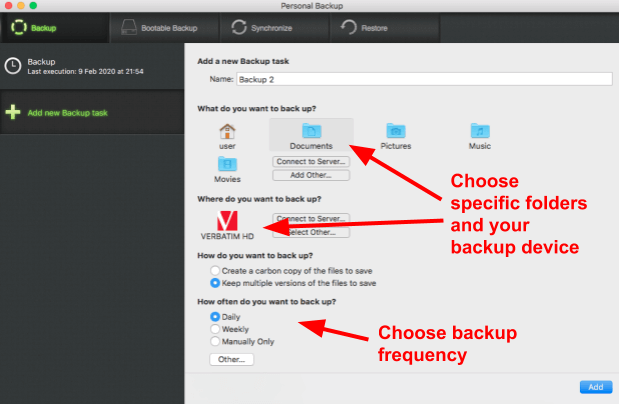
Khi sử dụng Personal Backup, tôi có thể sao lưu những tập tin hoặc thư mục cụ thể vào ổ cứng gắn ngoài hoặc một ổ cứng được tích hợp riêng.
Điều tuyệt với ởi Personal Backup là tôi có thể lên lịch nhiều hoạt động sao lưu cho các mục đích khác nhau. Ví dụ, tôi đã chọn sao lưu các tập tin âm nhạc của mình mỗi tuần và lên lịch sao lưu các tài liệu liên quan đến công việc mỗi giờ.
Personal Backup có một vài lựa chọn khác, bao gồm:
- Bootable Backup (Sao lưu có thể khởi động)
- Synchronize (Đồng bộ hóa)
- Restore (Khôi phục)
“Bootable Backup” cho phép bạn sao lưu toàn bộ hệ thống với phiên bản Mac OS X hiện tại đang được cài trên thiết bị của bạn — đồng nghĩa nếu hệ điều hành Mac của bạn gặp lỗi, bạn có thể tải toàn bộ nội dung trên máy Mac của mình từ ổ cứng gắn ngoài vào một thiết bị khác mà không cần cài đặt lại phần mềm OS X nào. Tôi nghĩ điều này thật tuyệt vì nó giúp bạn đỡ phải tốn nhiều giờ liền cập nhật hoặc cài lại Mac OS X trong trường hợp bị lỗi.
“Synchronize” cho phép bạn đồng bộ các tập tin giữa nhiều thiết bị. Sau khi bạn thay đổi một tập tin trên máy Mac của mình, cùng tập tin này trên ổ cứng gắn ngoài cũng sẽ thay đổi theo. Điều này khá hữu dụng nếu bạn dùng nhiều thiết bị – ví dụ như bạn có iMac tại văn phòng và dùng MacBook khi đi xa. Cá nhân tôi không thấy tính năng này hữu dụng lắm, nhưng nó sẽ có ích nếu bạn liên tục thay đổi các thiết bị dùng cho công việc.
Và “Restore” đúng như tên gọi — khôi phục các sao lưu được thực hiện trên ổ cứng gắn ngoài của bạn.
Nhìn chung, tôi thích các tính năng mà Intego cung cấp. Tôi có hơi bực bội khi phải xóa các tập tin độc hại ra khỏi thiết bị của mình. Tuy nhiên, với nhiều lựa chọn trên mỗi gói và tính dễ sử dụng (ngoại trừ ContentBarrier), nó chắc chắn đáng tiền của bạn.
Các gói & giá của Intego
Có khá nhiều lựa chọn về các gói khác nhau của Intego. Tất cả các gói đều có một hoặc là sự kết hợp các sản phẩm của Intego được đề cập ở trên, và tất cả đều có giá phải chăng. Ngoài gói Mac Washing Machine X9 (là gói thanh toán một lần), tất cả các gói đều có được tính giá cho dịch vụ bảo vệ trong 1 hoặc 2 năm. Các gói bao gồm:
Mac Premium Bundle X9
Gói này có tất cả các công cụ diệt virus và tối ưu hóa cho Mac như được đề cập trong bài đánh giá này. Bạn có thể chọn bảo vệ 1, 3 hoặc 5 máy Mac. Gói này bao gồm:
- VirusBarrier
- NetBarrier
- Mac Washing Machine
- Personal Backup
- ContentBarrier
Mac Internet Security X9
Mac Internet Security X9 cho phép bạn bảo vệ 1, 3 hoặc 5 máy Mac. Gói này bao gồm:
- VirusBarrier
- NetBarrier
Mac Washing Machine Secure X9
Mac Washing Machine Secure X9 cho phép bạn bảo vệ 1 hoặc 3 máy Mac. Gói này bao gồm:
- VirusBarrier
- NetBarrier
- Mac Washing Machine
ContentBarrier Secure X9
ContentBarrier Secure X9 cho phép bạn bảo vệ 1 hoặc 3 máy Mac. Gói này bao gồm:
- VirusBarrier
- NetBarrier
- ContentBarrier
Mac ContentBarrier X9
Gói này chỉ có ContentBarrier. Bạn có thể chọn bảo vệ 1 hoặc 3 máy Mac.
Mac Washing Machine X9
Gói này thuộc loại thanh toán một lần duy nhất và chỉ có phần mềm Washing Machine. Bạn có thể chọn dùng gói này để bảo vệ 1 hoặc 3 máy Mac.
Tôi khuyến nghị nên dùng Mac Premium Bundle X9 vì nó rất đáng đồng tiền bát gạo và có tất cả mọi công cụ bạn cần để bảo vệ và tối ưu hóa máy Mac của bạn. Nếu bạn chỉ muốn tìm phần mềm bảo vệ diệt virus, bạn có thể chọn gói Mac Internet Security X9.
Intego có cung cấp các gói dành cho doanh nghiệp, nhưng các gói dịch vụ này được thiết kế dành riêng cho nhu cầu của các doanh nghiệp nên giá thành sẽ khác nhau tùy thuộc vào quy mô công ty.
Hầu hết các gói chỉ có thể bảo vệ cho tối đa 3 máy Mac, nên điều này không hay lắm cho những gia đình có nhiều hơn 3 thiết bị cần được bảo vệ. Đó cũng là một lý do khác tại sao tôi khuyên dùng Mac Premium Bundle X9, vì bạn có thể bảo vệ đến 5 máy.
Nhìn chung, các sản phẩm của Intego thật sự xứng đáng với đồng tiền bạn bỏ ra. Gói đầy đủ rẻ hơn khi so với các chương trình diệt virus dành riêng cho Mac và tối ưu hóa cho Mac như MacKeeper. Gói Mac Internet Security X9 cũng có chi phí thấp hơn nếu so với Airo AV — một chương trình diệt virus tinh gọn dành cho Mac chỉ tập trung vào quét virus và bảo mật mạng, tương tự như gói Mac Internet Security X9 của Intego.
Intego – Dễ sử dụng và thiết lập
Intego khá dễ thiết lập. Toàn bộ quá trình cài đặt chỉ mất chưa đến 2-3 phút — đấy là khi tôi chọn cài đặt gói Mac Premium Bundle X9 lớn, quy trình vẫn cực kỳ nhanh.
Sau khi cài đặt, tôi nhanh chóng nhập khóa serial được giao cho tôi khi mua phần mềm. Khi nhập xong, mọi thứ đã sẵn sàng!
Hầu hết các sản phẩm của Intego đều có bố cục tốt và điều hướng dễ dàng, bao gồm cả Washing Machine và VirusBarrier. Tuy vậy, các công cụ như ContentBarrier vẫn cần chỉnh sửa cho dễ sử dụng hơn vì tôi e rằng những người dùng lần đầu có thể gặp chút khó khăn khi thiết lập nó do thiếu các hướng dẫn.
Intego đã làm rất tốt khi cung cấp các lớp thông tin giải thích cách sử dụng từng công cụ (xem ví dụ bên dưới). 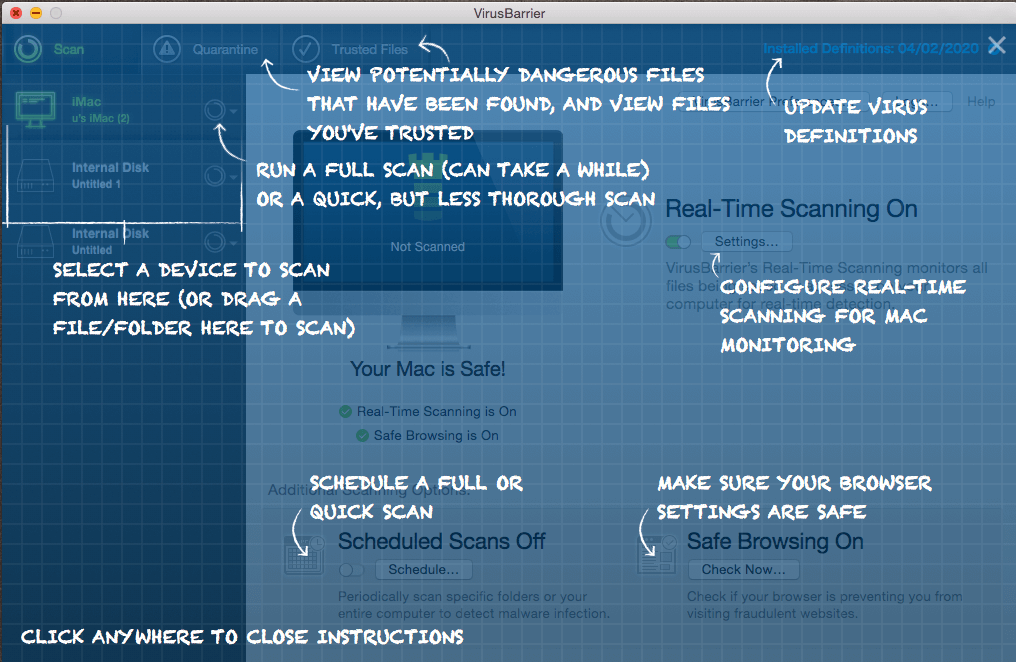
Tuy chỉ là một điểm nhỏ, tôi vẫn mong cải thiện VirusBarrier bằng việc thêm một nút “Scan” to hơn, rõ hơn như của Washing Machine — để những người dùng mới có thể bắt đầu quét máy Mac của họ.
Tốt hơn nữa, tôi mong Intego sẽ đặt tất cả các sản phẩm của nó vào một bảng điều khiển dễ sử dụng như MacKeeper và TotalAV. Việc tách riêng các giao diện khiến màn hình của tôi kín mít, nhất là khi tôi muốn dùng Washing Machine, chạy chương trình quét virus và thay đổi NetBarrier.
Xét đến khả năng bảo vệ tuyệt vời mà Intego cung cấp, phần mềm này không ảnh hưởng đáng kể đến hiệu suất thiết bị của tôi. Khi sử dụng Activity Monitor (Quản lý hoạt động), tôi nhận thấy rằng chương trình tác động khá ít lên bộ nhớ và CPU máy Mac của tôi — cho dù tôi đã chọn chức năng bảo vệ “Maximum”, nghĩa là lựa chọn cần nhiều CPU nhất.
Tôi quan ngại nhiều nhất về VirusBarrier sẽ ngốn CPU thế nào khi thực hiện quét đầy đủ – khoản 50%. Tuy nhiên, tôi thấy có lựa chọn trên thẻ VirusBarrier Preferences (Ưu tiên) có tên “Scan with low priority” (“Quét với ưu tiên thấp”) — nó sẽ ưu tiên các chương trình khác đang chạy trên máy Mac trong lúcquét virus. Khi bật chức năng này, thời gian quét sẽ lâu hơn, nhưng tôi nghĩ đây là một tính năng rất hay của Intego vì tôi muốn chạy chương trình quét virus mỗi tối trong lúc xem Netflix.
Xét tổng quan, hầu hết các tính năng của Intego được thiết kế đẹp và cực kì dễ dùng. Tôi sẽ thích VirusBarrier hơn nếu các nút dễ thấy hơn cho những người dùng mới. Tôi cũng muốn Intego cải thiện bố cục phần mềm ContentBarrier — để việc cài đặt dễ dàng hơn. Ngoài ra, tôi nhận thấy rằng Intego chỉ được bản địa hóa cho 5 ngôn ngữ khác nhau — Anh, Đức, Pháp, Tây Ban Nha và Nhật. Sẽ tuyệt hơn nếu Intego cung cấp nhiều lựa chọn biên dịch hơn, như MacKeeper — khi phần mềm này có 20 ngôn ngữ khác nhau.
Ứng dụng di động của Intego
Hiện tại, Intego không có ứng dụng di động. Tuy nhiên, bạn có thể dùng VirusBarrier để quét virus và phần mềm độc hại trên thiết bị iOS của bạn bằng cách kết nối nó với máy Mac – giống như cách bạn quét một ổ cứng gắn ngoài. Đây là một tính năng hay mà tôi chưa thấy ở những phần mềm diệt virus khác dành cho máy Mac như Airo AV.
Hỗ trợ khách hàng của Intego
Hỗ trợ khách hàng của Intego khá tốt. Nó cung cấp hỗ trợ qua email, trò chuyện trực tiếp, hỗ trợ qua điện thoại (ở một số quốc gia) và trang câu hỏi thường gặp rất tuyệt vời.
Hỗ trợ qua điện thoại có sẵn ở Bắc và Nam Mỹ (kể cả Canada), châu u (bao gồm cả Vương quốc Anh), châu Phi, Nhật Bản và Úc. Intego cung cấp hỗ trợ khách hàng bằng tiếng Anh, tiếng Pháp và tiếng Nhật. Hỗ trợ qua điện thoại và email hoạt động từ 8:30am đến 5:30pm (theo từng khu vực), thứ Hai đến thứ Sáu. Trò chuyện trực tiếp hoạt động từ 8:30am đến 5:30pm theo múi giờ miền Trung Mỹ (CT).
Trải nghiệm của tôi với dịch vụ hỗ trợ qua email ở mức 50-50. Tôi đã xin thêm thông tin về VirusBarrier và liệu nó có sử dụng công nghệ lưu bộ nhớ đệm để những lần quét sau sẽ nhanh hơn hay không. Một đại diện của hãng đã trả lời tôi sau khoảng 3 giờ — khá nhanh đối với hỗ trợ qua email. Tôi thực sự hài lòng với câu trả lời chi tiết và đầy đủ thông tin.
Tuy nhiên, tôi đã gửi một email khác về những rắc rối khi xóa các tập tin bị nhiễm độc. Nội dung trả lời không hữu ích lắm, nhưng họ có hỏi thêm thông tin về vấn đề tôi gặp phải. Tôi trả lời lại với thông tin chi tiết hơn nhưng rồi mãi ba ngày sau mới nhận được phản hồi. Tôi thấy email này cấp bách hơn email trước, vậy nên việc chờ đợi quá lâu để nhận được hồi âm thật gây bực mình.
Nội dung trả lời (như ảnh chụp màn hình bên dưới) khá dài dòng, và tôi được khuyên thực hiện quy trình xóa các tập tin này theo cách thủ công — điều đó khiến tôi tự hỏi vậy tôi dùng phần mềm diệt virus này để làm gì. Tôi cũng được đề nghị tải xuống một công cụ của bên thứ ba để giúp thực hiện quy trình này. Vậy nên tôi hoàn toàn không hài lòng chút nào với phản hồi như thế. 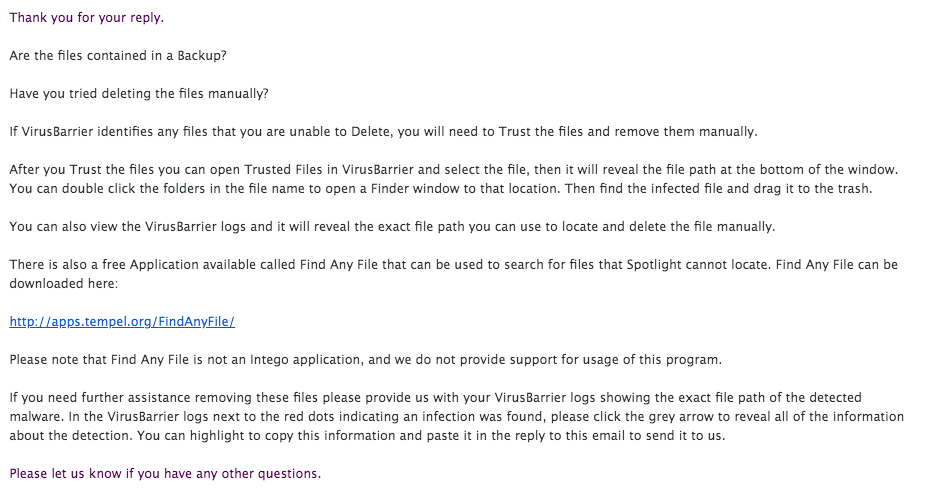
Một điểm cộng lớn khác là mục Câu hỏi thường gặp của Intego – hay còn được biết là “Knowledge Base” (“Kho kiến thức”). Đây là một trong những mục Câu hỏi thường gặp tốt nhất tôi từng thấy trên bất kỳ website của các phần mềm diệt virus. Trang Kho kiến thức có bố cục rõ ràng, với các mục liên quan đến từng sản phẩm của Intego và câu hỏi chung khác như thanh toán và cài đặt.
Tất cả các câu hỏi thường gặp đều cực kỳ dễ thực hiện theo, có ảnh chụp màn hình rõ ràng và tất cả những thông tin bạn cần để xử lý hầu hết các lỗi. Một lần nữa, Intego nhận được “triệu like” cho mục này.
Intego có đảm bảo hoàn tiền trong 30 ngày. Trải nghiệm của tôi khi yêu cầu hoàn tiền khá đơn giản. Tôi đã gửi email yêu cầu được hoàn tiền, nhân viên mà tôi liên hệ hỏi lý do tôi yêu cầu và sau đó tiến hành hoàn tiền cho tôi. Tôi nhận được thông báo tiền sẽ được hoàn lại vào tài khoản của tôi trong vòng 10-14 ngày. Nói chung, tôi hài lòng với quy trình hoàn tiền này.
Hỗ trợ khách hàng của Intego tốt. Trò chuyện trực tiếp rất tốt và mục Câu hỏi thường gặp (Kho kiến thức) tuyệt vời. Tuy nhiên, tôi sẽ thích hơn nếu hỗ trợ qua email nhanh hơn và hữu ích hơn, nhất là khi gặp những vấn đề cấp bách. Việc đội hỗ trợ của Intego cung cấp nhiều ngôn ngữ cũng là một điểm tốt, nhưng tôi mong sẽ có thêm nhiều lựa chọn nữa cho người dùng không nói tiếng Anh.
Liệu Intego có thực sự là phần mềm diệt virus tốt nhất cho máy Mac năm 2025?
Chỉ một từ — có! Mặc dù có những trải nghiệm lẫn lộn về các tính năng của Intego, nhưng nhìn chung, tôi nghĩ nó tuyệt vời. Tôi tin tưởng 100% rằng phần mềm này sẽ bảo vệ máy Mac của mình trước các loại virus, phần mềm độc hại và bọn tội phạm mạng. Hơn nữa, nó đã làm rất xuất sắc khi giúp tôi tối ưu hóa hiệu suất máy Mac của mình.
Như đã đề cập ở trên, ContentBarrier có thể cải thiện để dễ cài đặt hơn, và quy trình xóa và sửa chữa của VirusBarrier cần phải cải thiện. Tôi sẽ thích hơn nếu tất cả các sản phẩm được đưa vào một bảng điều khiển dễ dùng như MacKeeper hay TotalAV.
Tuy vậy, tôi vẫn sẽ chọn Intego thay vì các phần mềm diệt virus khác dành cho macOS như Airo AV hoặc MacKeeper, bởi khả năng tùy chỉnh cao và hàng loạt tính năng tuyệt vời của nó. Chỉ riêng các lựa chọn quét theo lịch cũng đã biến nó trở thành chương trình diệt virus cho Mac tôi ưa thích nhất. Và các lựa chọn của Personal Backup cũng vượt mặt Time Machine của Apple. Nhìn chung, Intego thực sự là một phần mềm có giá trị xứng đáng để bạn phải mở hầu bao.
Câu hỏi thường gặp
Intego có cho dùng thử miễn phí không?
Có, Intego có bản dùng thử miễn phí trong 30 ngày, và bạn không phải nhập bất kỳ thông tin thẻ thanh toán nào để có thể dùng thử. Tuy nhiên, một số tính năng như Washing Machine sẽ bị hạn chế — bạn có thể quét thiết bị để tìm các tập tin rác nhưng bạn phải mua bản đầy đủ nếu muốn xóa chúng.
Liệu máy Mac có thực sự cần một chương trình diệt virus?
Mặc dù các máy tính Mac được cho rằng có khả năng tự chống virus, nhưng điều này không đúng. Tin tặc đang nhắm đến nhiều thiết bị macOS hơn mỗi ngày – với các phần mềm độc hại riêng cho máy Mac đang trở nên cực kỳ tân tiến. Sử dụng một máy Mac không có bất kỳ phần mềm diệt virus nào sẽ vô cùng rủi ro. Ít nhất bạn nên cân nhắc cài đặt một chương trình diệt virus như Intego để tránh tin tặc phá hủy hệ thống và đánh cắp mọi thông tin cá nhân của bạn.
Và với 30 ngày dùng thử Intego miễn phí, chẳng có lý do gì để bạn không thử cả.
Liệu Intego có bảo vệ tôi trước rootkit?
Có. VirusBarrier của Intego có khả năng phát hiện và loại bỏ các rootkit.
Intego có làm chậm thiết bị của tôi không?
Trong hầu hết các trường hợp sử dụng, Intego khá nhẹ, ngay cả khi bạn chọn các cài đặt ngốn CPU nhiều nhất – hay còn gọi là “Maximum”. Khi thực hiện quét hệ thống, mỗi sản phẩm sẽ chiếm một ít không gian CPU. Tuy nhiên, bạn có thể giảm việc sử dụng CPU bằng cách chọn cài đặt “Scan with low priority” trong VirusBarrier Preferences.


